У Windows 11 колір меню «Пуск» і панелі завдань білий через тему, яка використовується за замовчуванням. Windows 11 надає багато можливостей для налаштування панелі завдань, і одна з таких опцій — мати інший колір для панелі завдань.
Якщо ви хочете налаштувати колір панелі завдань Windows 11, прочитайте цю статтю. Тут ми перерахували кроки, які можна виконати, щоб змінити колір панелі завдань на комп’ютері з Windows 11.
Змініть колір панелі завдань Windows 11
1. Клацніть правою кнопкою миші на будь-якому порожньому місці на вашому робочий стіл і виберіть Персоналізуйте у контекстному меню, що з’явиться.
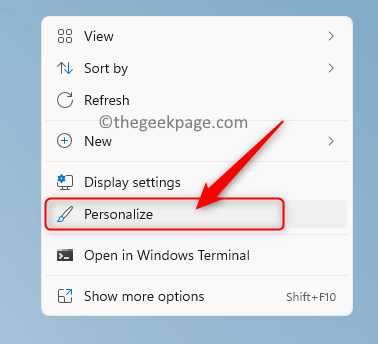
2. Одного разу на Налаштування персоналізації сторінки, виберіть варіант Кольори з правого боку.
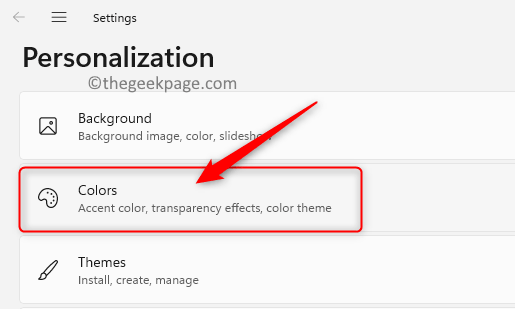
РЕКЛАМА
3. Використовуйте спадне меню, пов’язане з Виберіть свій режим і виберіть На замовлення зі списку опцій.
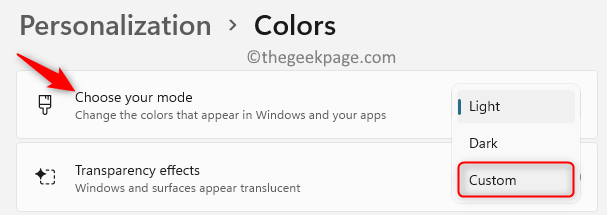
4. Тепер ви побачите ще два налаштування. Натисніть спадне меню, пов’язане з Виберіть режим Windows за замовчуванням і виберіть Темний варіант.
Примітка: Тут потрібно вибрати Темний параметр режиму, як у Світло Ви не можете змінити колір панелі завдань.
5. Виберіть варіант Світло у спадному меню поруч із Виберіть режим програми за замовчуванням.
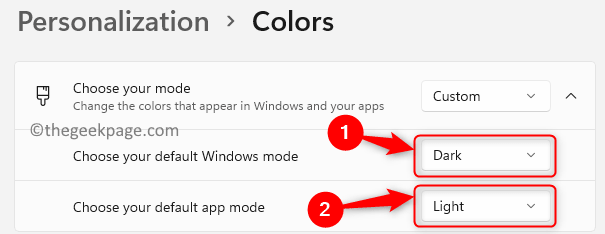
6. Розгорніть Акцентний колір натиснувши на нього. Тут ви можете вибрати будь-який колір, який забажаєте.
7. Windows 11 за замовчуванням не відображає колір акцентів у меню «Пуск» і на панелі завдань. Внесіть зміни в конфігурацію, щоб панель завдань мала акцентний колір у Windows11.
8. Увімкніть перемикач поруч з Показувати колір акценту на «Пуск» і на панелі завдань. Як тільки ви це зробите, ви побачите поточний вибраний колір акценту на панелі завдань і в меню «Пуск».
Примітка: Якщо ця опція неактивна, це означає, що режими Windows і програми налаштовано неправильно. У цьому випадку обов’язково дотримуйтесь Кроки 3 – 5 правильно увімкнути цю опцію.
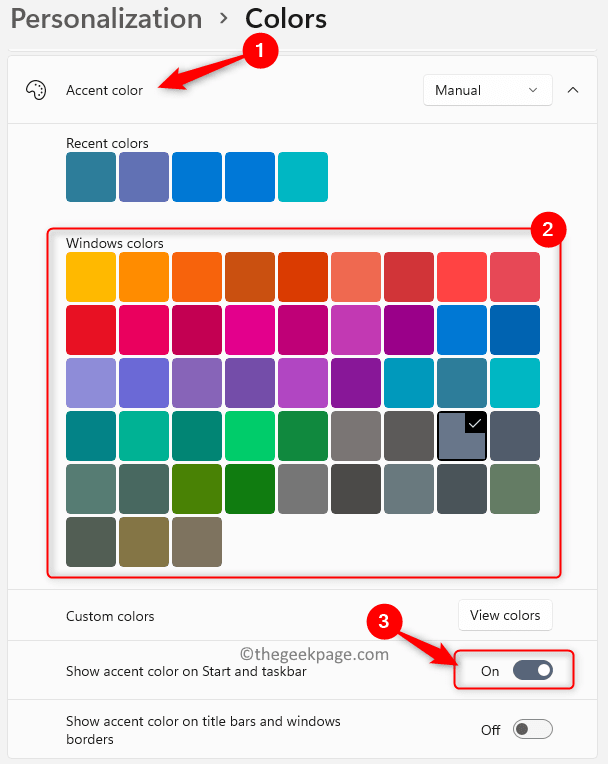
9. Щоб змінити колір акценту, переконайтеся, що для нього встановлено значення Посібник використовуючи спадне меню, пов’язане з Акцентний колір варіант.
Натисніть на колір щоб вибрати певний колір.
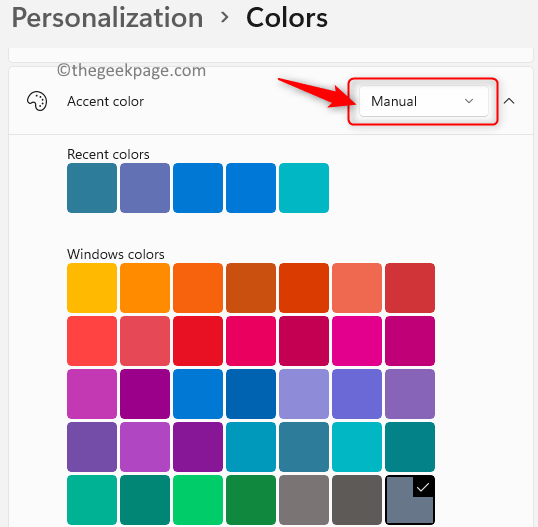
Якщо ви хочете будь-який інший колір, потім натисніть на Переглянути кольори кнопка поруч Індивідуальні кольори.
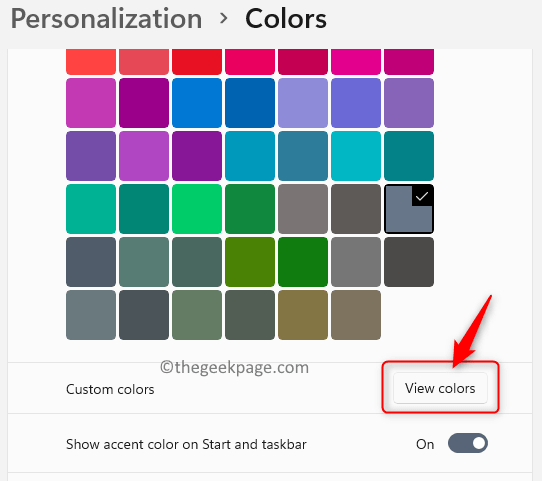
тут, виберіть колір на ваш вибір, а потім натисніть Готово.
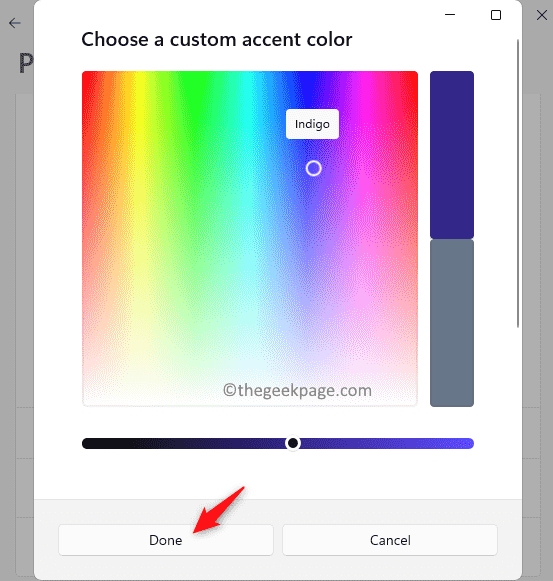
Примітка: Якщо колір акценту встановлено на автоматичний, Windows 11 автоматично вибирає колір. Вам потрібно скористатися Посібник можливість вибрати певний колір.
Це воно.
Сподіваємося, що ця стаття допомогла вам змінити колір панелі завдань у Windows 11. Будь ласка, повідомте нам у коментарях, чи була ця стаття достатньо інформативною для вас.
Крок 1 - Завантажте інструмент відновлення ПК Restoro звідси
Крок 2. Натисніть «Почати сканування», щоб автоматично знайти та виправити будь-яку проблему ПК.


